Ръководство на потребителя за Apple Watch
- Добре дошли
- Какво е новото
-
- Приложения на Apple Watch
- Отваряне на приложения
- Показване на часа
- Иконки за състояние
- Преглед и отговор на известия
- Бързо заглушаване на известия с жестове
- Заглушаване на известия за по-дълги периоди
- Виждане на инструменти в Smart Stack (Умен комплект)
- Използване на двойно докосване за чести действия
- Използване на бутон Действие
- Въвеждане на текст
-
- Промяна на настройките
- Промяна на езика и ориентацията
- Настройване на яркостта и размера на текста
- Настройване на силата на звука и осезанията
- Избиране на звуци и осезания за предупредителните съобщения
- Сваляне, смяна и затягане на каишките на часовника
- Подреждане на приложенията
- Преглед на настройки и съхранение на приложения
- Обновяване на вашата Apple регистрация
- Бягане с Apple Watch
-
- Alarms (Аларми)
- Audiobooks (Аудио книги)
- Blood Oxygen (Кислород в кръвта)
- Calculator (Калкулатор)
- Calendar (Календар)
- Camera Remote (Дистанционно управление за камера)
- ECG (ЕКГ)
- Medications (Медикаменти)
- Memoji
- Music Recognition (Разпознаване на музика)
- News (Новини)
- Now Playing (Сега се изпълнява)
- Remote (Дистанционно)
- Shortcuts (Бързи клавиши)
- Siren (Сирена)
- Stocks (Акции)
- Stopwatch (Хронометър)
- Tides (Приливи)
- Timers (Таймери)
- Използване на приложението Tips (Съвети)
- Translate (Превод)
- Vitals (Жизнени показатели)
- Voice Memos (Гласови бележки)
- Walkie-Talkie (Радиостанция)
-
- За Wallet (Портфейл) на Apple
- Настройка на Apple Pay
- Използване на Apple Pay за безконтактни плащания
- Използване на Apple Cash
- Използване на Apple Card
- Използване на пропуски
- Използване на карти за събиране на точки
- Използване на обществен транспорт
- Използване на вашата шофьорска книжка или щатска лична карта
- Ключове за дома, хотелска стая и превозно средство
- Карти за ваксинация
-
- Начални стъпки
-
- Стартиране на тренировка
- Започване на тренировка по бутане на инвалидна количка на открито
- Настройване на Apple Watch по време на тренировка
- Възпроизвеждане на аудио по време на тренировка
- Използване на Workout Buddy
- Използване на фитнес уреди
- Приключване и преглеждане на обобщение на вашата тренировка
- Колоездене
- Отидете да плувате
- Промяна на настройките на Workout (Тренировки)
- World Clock (Час по света)
-
- Важна информация за безопасност
- Важна информация за използване
- Неоторизирани модификации на watchOS
- Информация за грижа за каишките
- Декларация за съответствие с FCC
- Декларация за съответствие с ISED Canada
- Информация за Ultra Wideband
- Информация за лазерно устройство Клас 1
- Информация за изхвърляне и рециклиране
- Apple и околната среда
- Авторски права и търговски марки
Подреждане на приложенията на Apple Watch
Можете да видите всичките си приложения на Началния екран. Можете да променяте реда на приложенията на Началния екран, да подреждате приложенията в азбучен ред или да изтривате приложения, които не използвате.
Промяна на реда на приложенията на Начален екран
Ако използвате изгледа в списък на Началния екран, приложенията са подредени по азбучен ред. За да промените реда на приложенията в изгледа в решетка, направете следното:
Натиснете коронката Digital Crown на Apple Watch, за да отидете в Начален екран.
Докоснете и задръжте приложение и след това го изтеглете до ново местоположение.

Натиснете коронката Digital Crown, когато приключите.
Също така, можете да отидете в приложението Apple Watch на вашия iPhone, да докоснете My Watch (Моят часовник), да докоснете App View (Изглед Приложения) и след това да докоснете Arrangement (Подредба). Докоснете и задръжте иконката на приложение и го изтеглете до ново място.
Показване на вашите приложения в решетка или списък на Начален екран
Екранът Начало може да показва приложенията в списък или в решетка. Когато за първи път настроите Apple Watch, изберете какъв изглед искате. За да го смените по-късно, следвайте тези стъпки:
Натиснете коронката Digital Crown на Apple Watch, за да отидете в Начален екран.
Завъртете коронката Digital Crown, за да прелистите до края на екрана и изберете един от следните изгледи:
Grid View (Изглед решетка)

List View (Изглед списък)
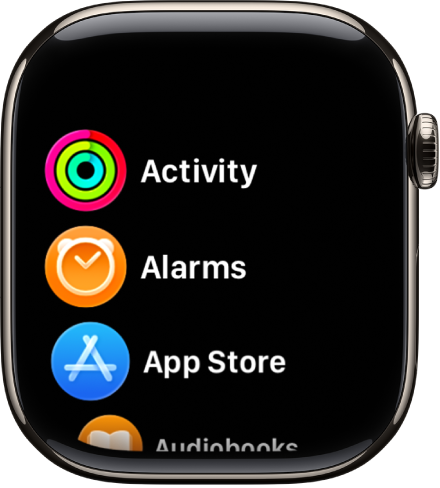
Също така можете да отидете в приложението Settings (Настройки) ![]() , да докоснете App View (Изглед на приложения) и след това да изберете Grid View (Изглед Решетка) или List View (Изглед Списък).
, да докоснете App View (Изглед на приложения) и след това да изберете Grid View (Изглед Решетка) или List View (Изглед Списък).
Премахване на приложение от Apple Watch
Ако премахнете приложение от вашия iPhone, това приложение се изтрива също и от Apple Watch. За да премахнете някое приложение от Apple Watch, направете следното:
Натиснете коронката Digital Crown на Apple Watch, за да отидете в Начален екран.
Можете да направите следното:
В изглед решетка: Докоснете и задръжте приложението и след това докоснете
 . Натиснете коронката Digital Crown, когато приключите.
. Натиснете коронката Digital Crown, когато приключите.В изглед списък: Плъзнете наляво върху приложението, след което докоснете
 .
.
Забележка: Не всички приложения могат да бъдат премахнати от Apple Watch.
Изтритото приложение ще остане на сдвоения iPhone, освен ако не го изтриете и от там. За да възстановите приложение, включително вградени Apple приложения, можете да го изтеглите от App Store на вашия iPhone или Apple Watch.